Cómo ver la temperatura de la CPU?

Mira el video


El procesador central (CPU) es el másel componente principal de cualquier PC. Un microchip se presenta con millones de transistores y códigos de máquina de procesamiento de contactos. Una de las características del procesador es la disipación de calor. Por lo tanto, es extremadamente importante que haya un buen enfriamiento para el funcionamiento adecuado de la computadora como un todo.
Signos de sobrecalentamiento del procesador
- Reinicio regular de la PC;
- PC de apagado espontáneo;
- disminución de la productividad;
- salida espontánea de las aplicaciones en el escritorio.
Para evitar el fallo (o la carga innecesaria) del procesador, controle la temperatura de la CPU.
Considera cómo ver la temperatura de la CPU.
A través del BIOS
- Para entrar en la configuración de BIOS, presione la primerasegundos de inicialización de PC Del, F1, F2 o tecla ESC - dependiendo de su placa base y BIOS. Para averiguar qué clave es responsable de ingresar al BIOS, puede en la pantalla de inicialización en forma de una inscripción que muestra cómo ingresar al BIOS. Por ejemplo, presione Supr para ingresar a CONFIGURACIÓN.
- Seleccione PC Health.
- El campo CPU TControl indica la temperatura de la CPU en este momento.
Software en el sistema operativo Windows
AIDA64 (Continuación del Everest)
Una versión con licencia se puede comprar enel sitio web oficial de AIDA. También puede descargar el programa desde el sitio ruso AIDA durante un período de prueba de 30 días. El programa tiene un gran conjunto de funciones, que también se pueden encontrar en el mismo sitio. Consideraremos cómo controlar la temperatura con AIDA64.

- Ejecuta el programa.
- En el menú (la parte izquierda de la ventana principal), seleccione la sección "Computadora".
- Seleccione el submenú "Sensores".
- La sección "Temperatura" refleja la información interesante sobre la temperatura del procesador y la temperatura de cada núcleo del procesador.
Es útil comprobar si la temperatura cambia después de iniciar un software o un juego que requiere una gran cantidad de recursos informáticos.
Para obtener las conclusiones correctas sobre el estado de la temperatura del procesador, lea el artículo. Cuál debería ser la temperatura del procesador.
SpeedFan
Este programa tiene un enfoque más estrictopropósito, pero también le permite controlar la temperatura. Además, es posible ajustar la velocidad del enfriador, incluso dinámicamente, dependiendo de la temperatura del procesador, la velocidad del ventilador aumenta / disminuye.

La versión rusa de SpeedFan se puede descargar desde SoftPortal.
- Después de la descarga, debe instalar el programa. El proceso de instalación es estándar, como para cualquier software.
- Ejecute el programa y en la primera contribución "Métricas" puede observar la temperatura del procesador (Temp2)
Core Temp
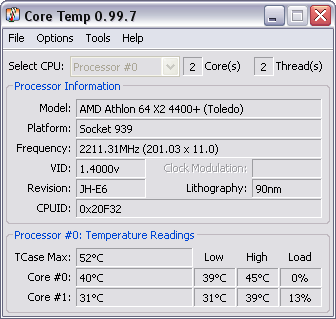
Este programa también muestra la temperatura de cada uno de los núcleos del procesador, su utilización y la temperatura máxima permisible. Además, se muestra información general sobre el procesador.
Software en el sistema operativo Linux
- Instale el paquete lm-sensors.
- En la consola, escriba $ sudo apt-get install lm-sensors.
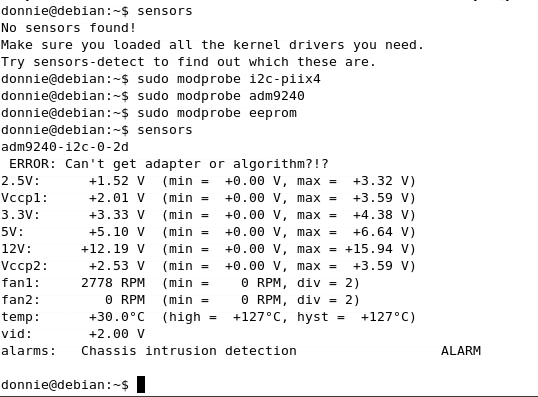
- A continuación, para la instalación correcta, es necesario presionar Enter sobre las preguntas que surgen del programa, expresando su consentimiento.
- Una vez completada la instalación, reinicie la computadora.
- Abra la consola e ingrese $ sensors.
El programa proporcionará información sobre la temperatura yel voltaje de la CPU, la temperatura de cada uno de los núcleos, la velocidad de rotación del enfriador, etc. Además de los valores actuales, se muestra un rango de valores óptimos de temperatura y voltaje para los dispositivos.
A pesar de que la mayoría de las computadoras modernas están protegidas contra el sobrecalentamiento (desconectadas en una situación crítica), es mejor no hacer que los elementos de la computadora se calienten demasiado.
Para un funcionamiento adecuado de la computadora, además de monitorear las indicaciones, es necesario llevar a cabo cierto trabajo:
- limpiar regularmente la computadora de polvo;
- oportunamente cambie la grasa térmica;
- si es necesario, cambie o disperse el enfriador;
- Además, si es necesario, el reemplazo del radiador (por ejemplo, aluminio a cobre).









